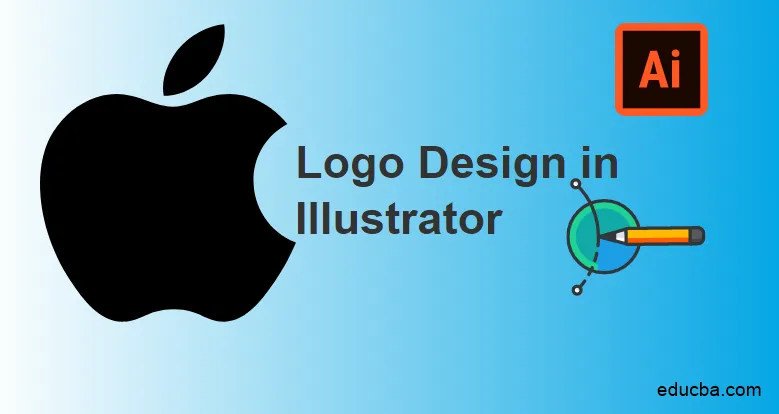
Introduktion til Logo Design i Illustrator
Oprettelse af Logo Design i Adobe Illustrator er et af de berømte og populære grafikredigeringsprogrammer og bruges også bredt rundt om i verden af grafiske designere, redaktører, kunstnere og webartister. Adobe Illustrator leverer en platform for alle kunstnere til at konvertere deres fantasi til en digital platform.
Adobe Illustrator har nogle kraftfulde og unikke sæt værktøjer, der gør programmet lettere og lettere at bruge til både begyndere og professionelle. I denne artikel lærer vi, hvordan man opretter et logo i Adobe Illustrator. Lad os lære, hvordan man opretter et simpelt logo for det berømte APPLE COMPANY på Illustrator.
Sådan oprettes logo i Adobe Illustrator
Nedenfor er trinnene til at oprette et simpelt logo i Adobe Illustrator.
Trin 1: Opret en ny fil i A4-størrelse i programmet.
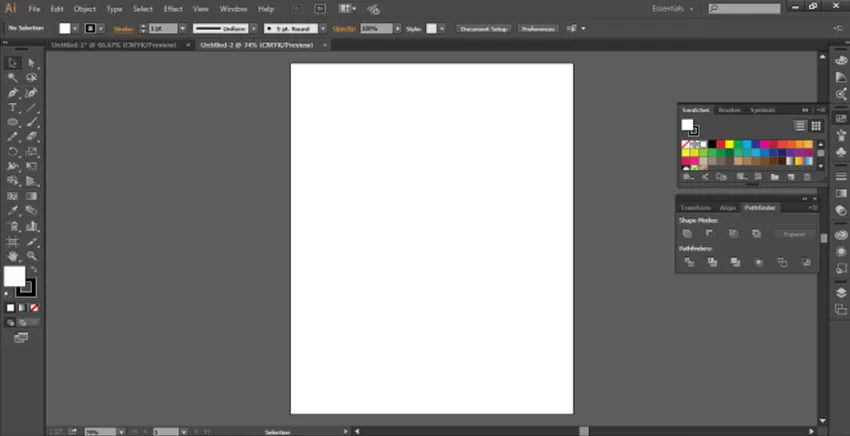
Trin 2: Ved hjælp af Ellipse-værktøjet opretter du en Ellipse på siden.
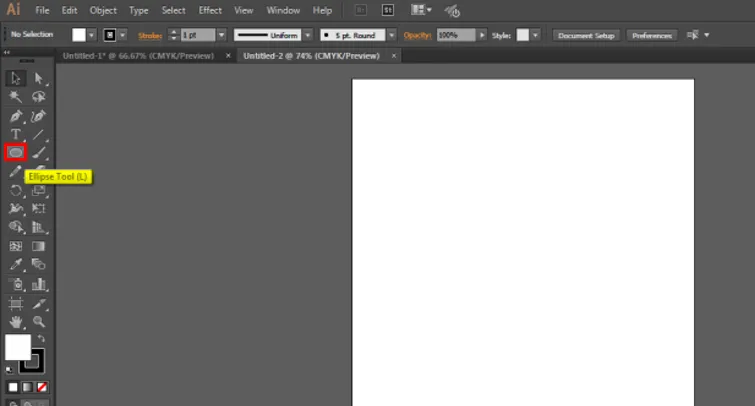
Trin 3: Sørg for, at Smart Guides er tændt. Indstillingen er tilgængelig under VISNING.
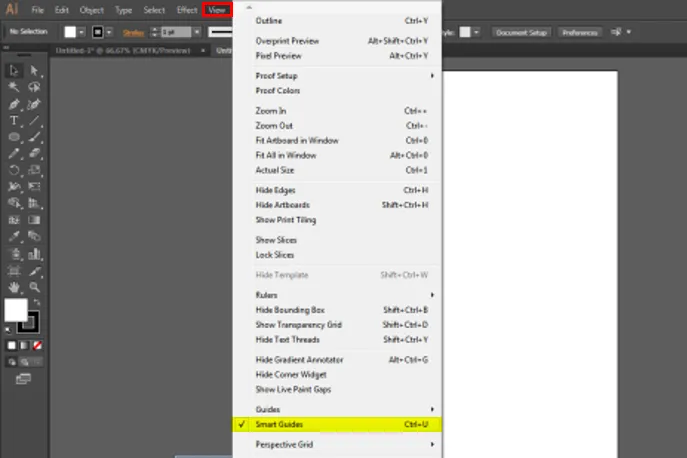
Trin 4: Kopier cirklen som vist på billedet herunder.
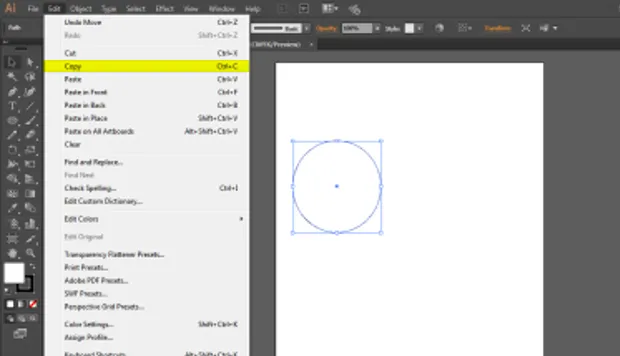
Trin 5: Indsæt cirklen som vist på billedet herunder. Dette skal gøres meget tålmodig og pænt.
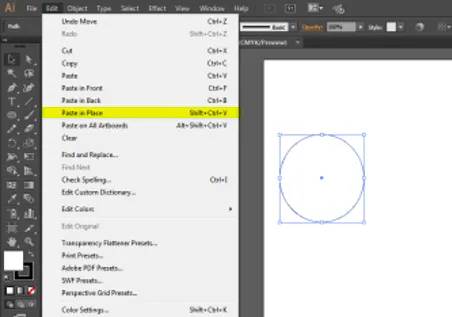
Trin 6: Placer derefter den anden cirkel lige som vist på billedet.
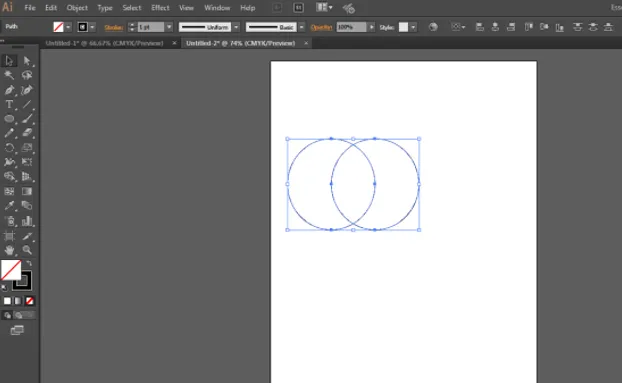
Trin 7: Vælg begge cirkler og gå til stifinderpanelet. Stifinderværktøjskassen er tilgængelig på Windows-panelet. Stifinderværktøjer tillader sammenlægning af flere objekter ved hjælp af nogle specielle tilstande og indstillinger. Vi kan endda redigere den nye kombination oprettet ved hjælp af Pathfinder-værktøjerne. Pathfinder-værktøjerne inkluderer indstillinger som Union, Skær, Trækker, Minus Back, Divide, Trim, Merge, Crop, Outline, Hard Mix, Soft Mix og Trap. Hvert af værktøjerne udfører forskellige funktioner, der hjælper brugeren med at skabe forskellige objekter og design på en enklere måde. Klik på UNITE-knappen, det er den første knap i stifinderpanelet
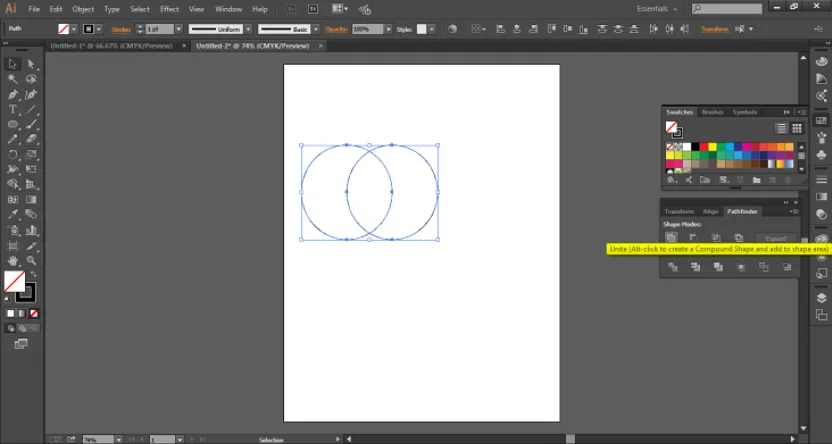
Trin 8: Opret en form ved hjælp af Direct Selection Tool ved at redigere formens ankerpunkter. Direct Selection Tool er også et meget nyttigt værktøj i Illustrator, der hjælper brugeren med at redesigne eller ændre enhver form eller objekt. Det fungerer på ankerpunkterne i formen, der kan redigeres ved hjælp af dette værktøj.
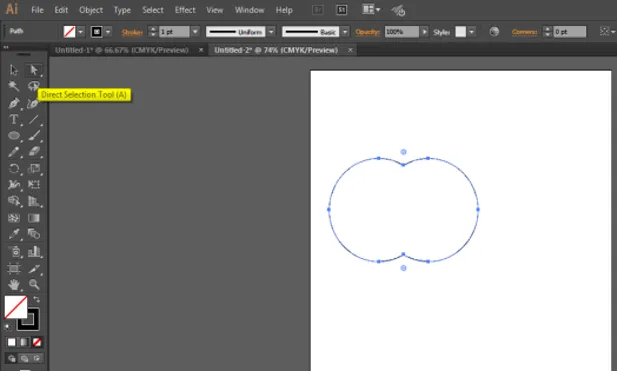
Trin 9: Den endelige form ser ud som vist på billedet herunder.
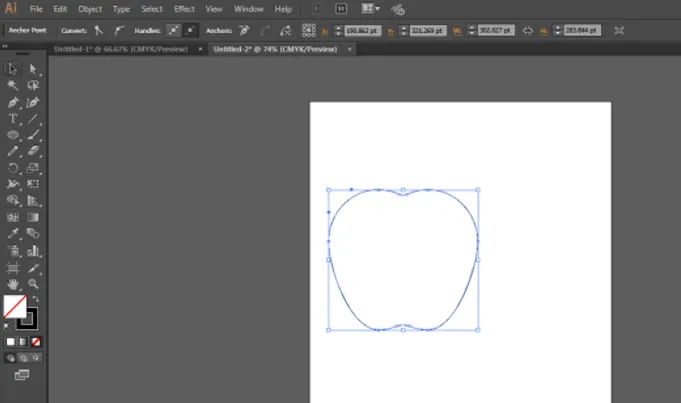
Trin 10: Opret derefter en anden ellips på den samme side som vist på billedet.
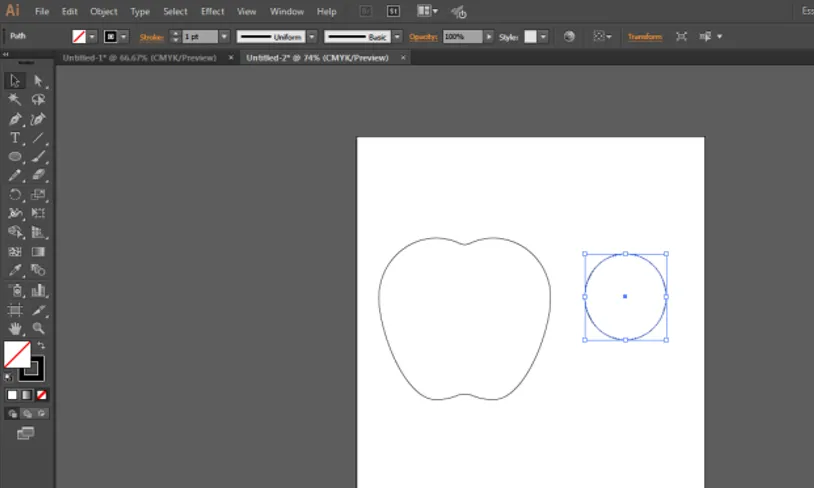
Trin 11: Træk og placer cirklen i højre hjørne af det allerede oprettede Apple.
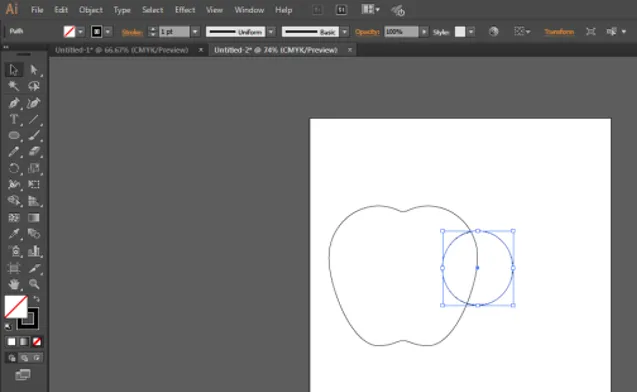
Trin 12: Vælg begge figurer, dvs. cirklen og Apple. Brug nu stifinderpanelet igen, og klik på MINUS indstillingen denne gang. Resultatet vises på billedet herunder.
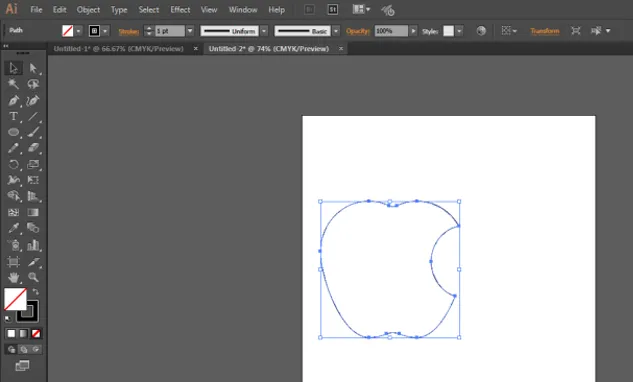
Trin 13: Opret derefter en anden cirkel på samme side.
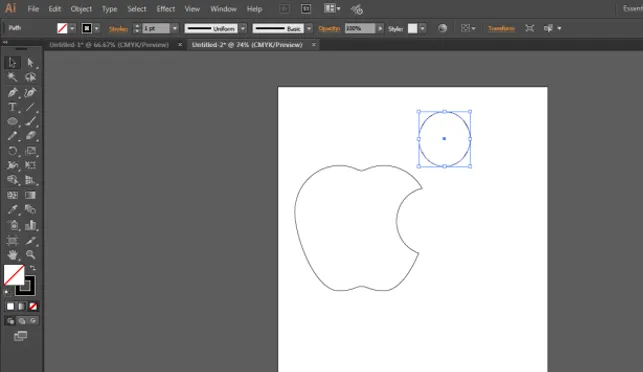
Trin 14: Vælg cirklen, og opret en kopi af denne cirkel, og placer den anden cirkel som vist på billedet.
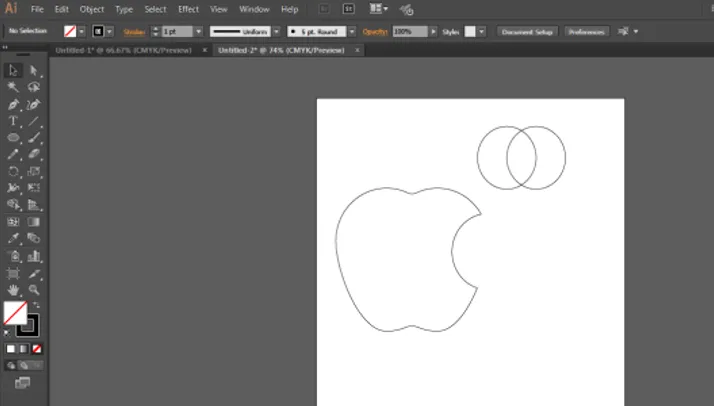
Trin 15: Vælg begge cirkler, og brug igen stifinderpanelet, og klik på skæringsindstillingen denne gang. Det endelige resultat er som vist på billedet herunder.
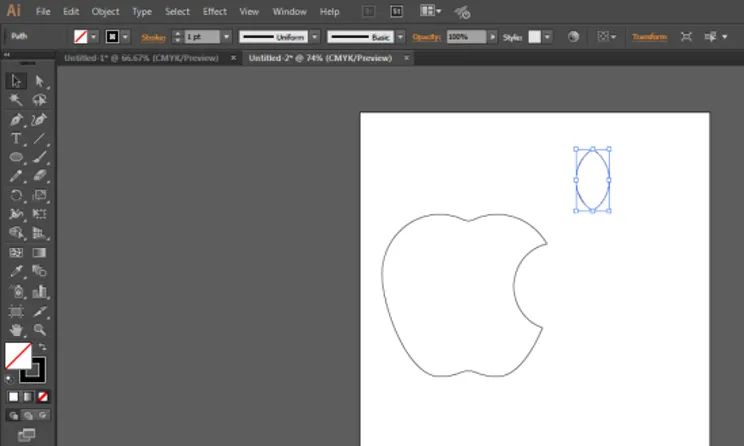
Trin 16: Dernæst skal du ændre størrelsen på og dreje bladet og placere det som vist på billedet herunder.
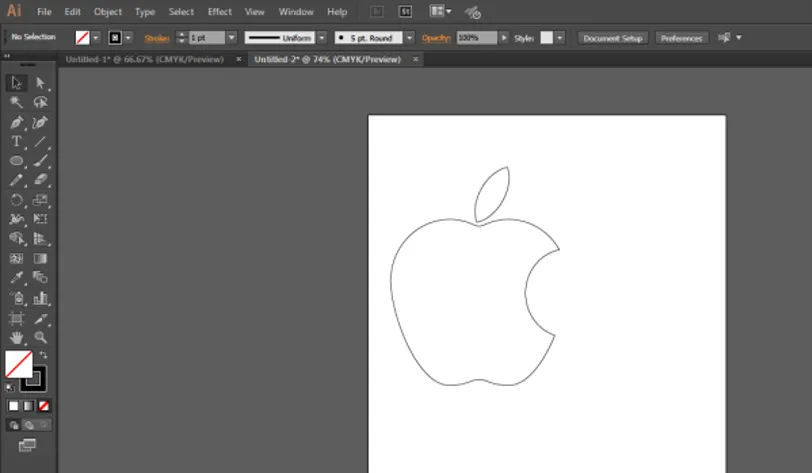
Trin 17: Brug den sorte farve, og mens begge figurer er valgt, skal du klikke på den sorte farve fra farveværktøjskassen.
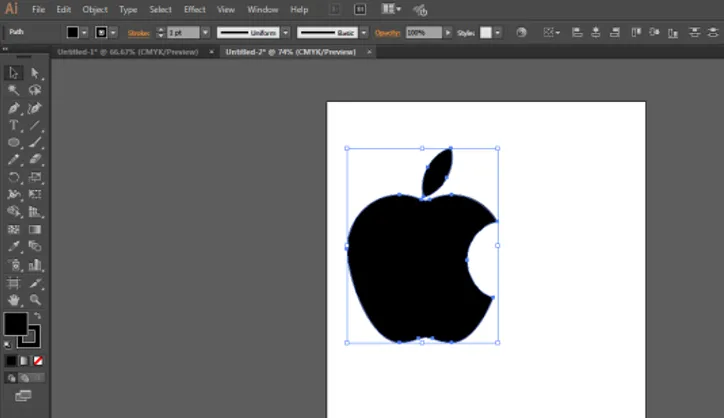
Trin 18: Det endelige resultat er som vist på billedet herunder.
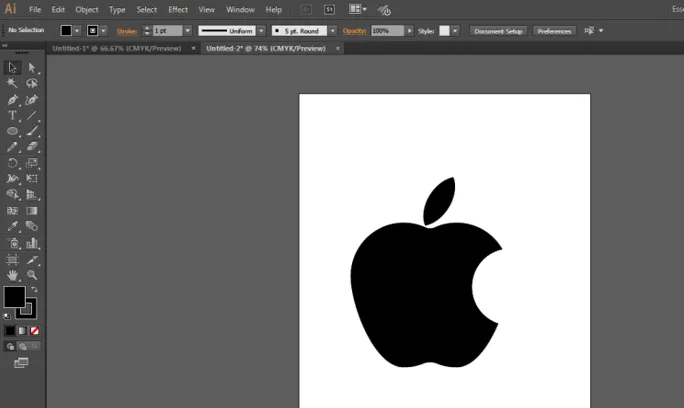
Konklusion
Dette var et lille eksempel på, hvordan man designer eller opretter et simpelt logo i Adobe Illustrator. Vi kan designe mere komplekse logoer i programmet ved hjælp af enkle, men kraftfulde værktøjer til softwaren. En anden måde at oprette det samme logo på er at bruge Pen Tool og spore logoet som det er. Pathfinder-værktøjet er en nem måde at skabe objekter og design på, der involverer grundlæggende former og linjer. Hvis vi har brug for at designe logoer eller andre kunstværker, er vi nødt til at bruge penværktøjet til dette formål. Det vigtigste værktøj i ovenstående eksempel er Pathfinder-værktøjet, der hjælper brugeren med at oprette flere objekter ved hjælp af forskellige interaktionstilstande.
Anbefalede artikler
Dette har været en guide til Logo Design i Illustrator. Her diskuterer vi introduktionen og trinene til at designe et logo i Illustrator. Du kan også gennemgå vores andre foreslåede artikler for at lære mere -
- Vejledninger til Hvad er Adobe Muse
- Adobe Lightroom gratis
- Hvad er max 3ds og dens anvendelser?
- Shape Builder Tool i Illustrator
- Fjern baggrund i illustrator
- Valgværktøj i Illustrator